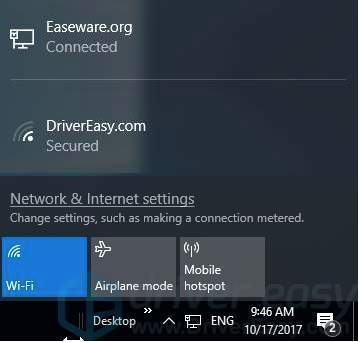Hallo! I denne artikkelen kobler vi D-link DIR-615-ruteren. Jeg vil vise å bruke denne modellen som et eksempel, men instruksjonene passer for alle D-link-rutere: DIR-300, DIR-320, etc. La oss vurdere prosessen med å koble til ruteren. Vi kobler til strøm, internett og datamaskin via kabel eller trådløst Wi-Fi-nettverk. Jeg vil gi lenker til instruksjoner om hvordan du angir ruterinnstillingene og hvordan du konfigurerer Wi-Fi, Internett, etc. Enkelt sagt, du kan koble til og konfigurere en ny D-link-ruter uavhengig.
Slik ser D-link DIR-615-ruteren ut når du nettopp kjøpte den:

Du kan ha en annen modell, det spiller ingen rolle. Det viktigste er at vi trenger å koble det hele riktig. Hvis du kobler den feil, er det lite sannsynlig at du vil kunne konfigurere ruteren, enn si å bruke den.
Vi trenger:
- Koble strøm til ruteren
- Hvis indikatorene ikke lyser, må du slå på strømmen med knappen på enheten
- Koble datamaskinen, nettbrettet, telefonen til ruteren. Det er mulig via kabel eller via Wi-Fi
- Koble Internett til D-link-ruteren. Kabel fra en Internett-leverandør eller fra et ADSL-modem
- Gå til innstillingene til ruteren vår og konfigurer den.
La oss se nærmere på alt.
Koble en D-link-ruter til en datamaskin og en leverandør
Først tar du strømadapteren og kobler den til ruteren. Koble den deretter til et strømuttak. Hvis ruteren ikke slås på, må du slå på strømmen med knappen på selve ruteren. Videre, hvis du vil koble ruteren til en datamaskin eller til en bærbar datamaskin via en nettverkskabel (det er best å konfigurere den med kabel), så ta nettverkskabelen som følger med ruteren og koble den til en bærbar datamaskin. Vi kobler den ene enden av kabelen til nettverkskontakten på datamaskinen, og den andre kontakten til LAN-kontakten på ruteren. På D-link-rutere er LAN-kontakter vanligvis svarte. De er signert av LAN. Som dette:

Du kan også koble til via Wi-Fi. Bare slå på ruteren, så vises et nytt Wi-Fi-nettverk som du kan koble til. Du kan finne denne veiledningen om hvordan du kobler den bærbare datamaskinen til et trådløst nettverk nyttig.
Hvis du koblet datamaskinen til ruteren, og du ser tilkoblingsstatusen på datamaskinen: "Ingen Internett-tilgang", eller "Begrenset" og Internett ikke fungerer, så er dette normalt, fordi vi ikke engang har koblet Internett til D-linken vår og ikke har konfigurert den ...
Vi kobler internett til D-link
Mest sannsynlig har du bare en kabel fra leverandøren i huset ditt, eller et ADSL-modem. I det første tilfellet tar vi en kabel fra Internett-leverandøren og kobler den til WAN-kontakten på ruteren. Han er på D-link DIR-615 - gul. Hvis du har Internett via et modem, er kabelen fra modemet også koblet til WAN-kontakten på ruteren.

Mest sannsynlig, selv etter at du har koblet til Internett-kabelen, fungerer ikke Internett på datamaskinen (eller en annen enhet du koblet til). Dette er fordi du må konfigurere ruteren til å fungere med en Internett-leverandør. Jeg skrev om dette i artikkelen: når du setter opp en ruter, skriver den "Ingen internettilgang", eller "Begrenset" og det er ingen internettforbindelse.
Du må gå til ruterinnstillingene, her er instruksjonene for D-link, og konfigurer den. Hvis du koblet alt riktig, men ikke kan angi innstillingene, kan du se på denne artikkelen. Det viktigste er å velge riktig type tilkobling og angi de nødvendige parametrene som Internett-leverandøren din bruker. Da vil Internett via ruteren begynne å fungere. Sett også opp et trådløst nettverk, og angi et passord for Wi-Fi.
Det er best å konfigurere ruteren i henhold til de detaljerte instruksjonene. Vi har en slik instruksjon for D-link DIR-615-modellen. Men ved å bruke hennes eksempel kan du konfigurere andre D-link-rutere. Se, kanskje jeg allerede har lagt til detaljerte artikler om andre modeller. Se avsnittet Konfigurere ruteren - D-link, eller spør i kommentarene.